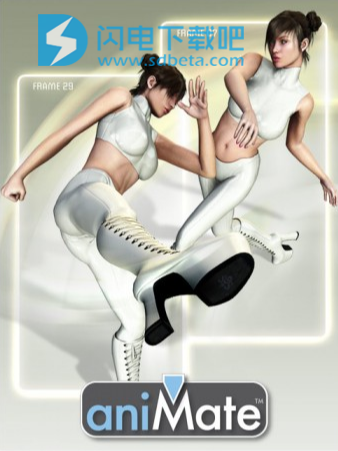aniMate插件是一款能够帮助用户快速为你的角色制作动画的插件,AniMate2采用构建块方法来处理3D动画。动画被分解为可编辑的块(aniBlocks),可以存储和重用,类似于视频剪辑在视频编辑应用程序中的使用方式。正如视频编辑软件不关心如何创建视频剪辑一样,aniMate也不关心创建动画片段的位置。AniMate2是一个DAZ Studio插件,只能在DAZ Studio中使用。DAZ Studio场景由一组对象组成。物体是人物,照相机,灯光和道具。DAZ Studio场景中的所有对象都可以使用aniBlock进行激活。AniMate2的设计尽可能易于使用,特别强调人/角色的运动。aniBlocks的“阻塞”特性使您可以轻松创建引人注目的动画场景。它包含了丰富的动作,如走路、战斗、跳舞等等,并且使用起来也是超级的简单,只需要选择合适的工件,然后将他传输到到动画刻度。有需要的朋友不要错过了!
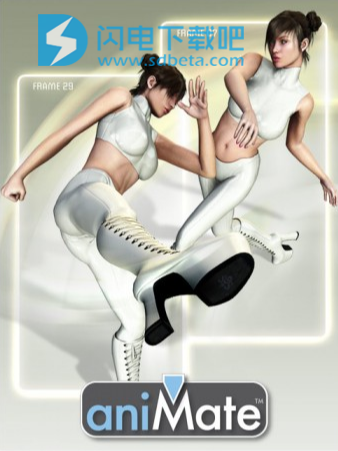
功能特色
1、允许在基本轨道上分层的变形/姿势aniBlock的子轨道。
2、允许覆盖身体部位的子轨道,以便在行走时挥舞等物品。
3、使用关键帧级别轻松调整现有的aniBlocks。
4、轻松创建变形和姿势偏移aniBlocks。
5、创建全动态aniBlocks。
使用说明
1、安装后我在哪里可以找到我的aniMate2 Stuff?
aniMate2安装程序将文件放在以下位置:
DAZ> Studio>插件> aniMate2.dll
DAZ> Studio> content> aniBlocks> aniMate>(示例aniBlocks)
这些是STANDARD安装位置。如果您已将DAZ Studio安装在非标准位置,并且aniMate安装在此STANDARD位置,则会出现问题。将创建两个插件文件夹,其中一个包含您在启动时看到的Studio附带的所有正常库存插件,另一个带有aniMate插件,而不是Studio可以看到。要解决这个问题,你需要找到两个插件文件夹(搜索“插件”),然后将“libaniMate2.dylib”(mac)从一个“plugins”文件夹放入另一个“plugins”文件夹中。 dylib(mac)文件。现在您应该能够看到如下所述的aniMate2。
2、aniBlock预览器
默认情况下,预览器应显示在aniTimeline下方,但如果隐藏,则可以通过右键单击aniMate2选项卡内的任何“空白”空间并选择“首选项”来显示它。选中“显示预览器”旁边的框。当然,取消选中此框会关闭预览器。
预览器是一种搜索aniBlocks的好方法,因为当您翻转aniBlock时,它会动画您选择的当前字符,这样您就可以在将其拖到时间轴上之前准确查看所获得的字符。
通过单击“文件夹下拉列表”,您可以看到位于“DAZ> Studio>内容> aniBlocks”的所有文件夹。选择文件夹后,该文件夹中的aniBlocks将显示在aniMate2选项卡底部的一行中。它们以非常简洁,节省空间的方式显示,但是当您将鼠标滑过它们时,它们将展开以显示其名称。在预览了您喜欢的aniBlock之后,只需将它们拖放到时间轴中即可。删除后,红线将显示aniBlock的起始位置。